Почему не заряжается батарея ноутбука, и как это исправить
В этой статье мы поможем вам разобраться, почему не заряжается аккумулятор ноутбука при подключении к сети.
Проблемы с зарядкой, чаще всего, возникают из-за неисправного адаптера питания, нерабочей розетки или поврежденного аккумулятора. Если с вашим оборудованием всё в порядке, то вы легко можете устранить данную проблему, обновив настройки питания вашего ноутбука.
Подключите ноутбук к другой розетке питания
Отключите ноутбук от сети, подождите несколько минут, а затем подключите его к другой розетке, расположенной в вашей квартире. Если ноутбук заряжается при подключении в другом месте, проблема не в вашем компьютере или зарядном устройстве, а в источнике питания – розетке.
Чтобы убедиться в том, заряжается ли ваш ноутбук, взгляните на индикатор зарядки. У многих ноутбуков есть световой индикатор, который уведомляет пользователя о зарядке. Чаще всего индикатор расположен над клавиатурой, в редких случаях – сбоку или сзади устройства.
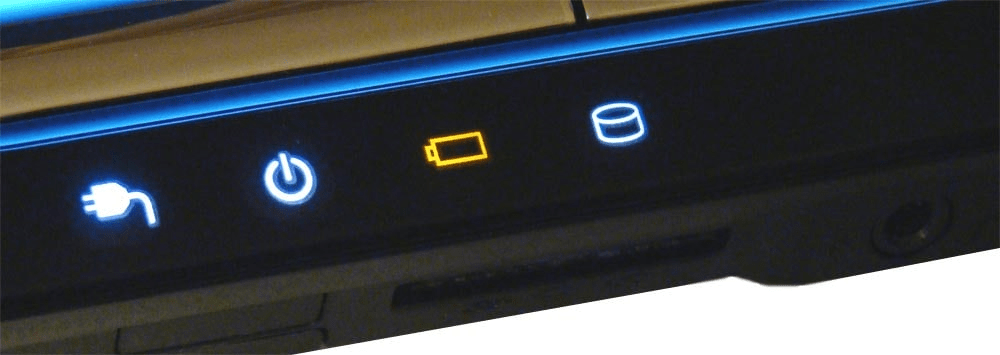
Если вы используете MacBook с магнитным зарядным кабелем, то индикатор подключения находится на конце кабеля. Оранжевый цвет индикатора сигнализирует о том, что батарея заряжается, а зеленый – что аккумулятор полностью заряжен.
Если адаптер питания работает некоторое время, но затем выключается, возможно, возникли перебои с электричеством. Отключите адаптер питания от ноутбука примерно на 30 секунд, а затем повторно подключите к устройству.
Если адаптер или ваш ноутбук кажутся подозрительно горячими, подождите, пока устройство остынет, прежде чем подключать его к источнику питания.
Проверьте адаптер питания
Осмотрите шнур питания по всей длине на наличие разрывов, вмятин или иного нарушения целостности изоляции. Если на кабеле вы заметили какие-либо дефекты или почувствовали запах горелого пластика, то шнур, вероятно, неисправен. Отнесите ноутбук в ремонтную мастерскую, чтобы опытные специалисты осмотрели цепи питания вашего лэптопа.
Если ноутбук заряжается от предварительно исправного адаптера, рекомендуем купить новый адаптер питания.
Совет: Прежде чем ремонтировать какую-либо из деталей, в том числе адаптер зарядки, проверьте, быть может на эту деталь еще действует гарантия производителя.
Если вы используете современную модель ноутбука, поддерживающую зарядку через USB-C (например, Huawei MateBook X), убедитесь, что адаптер питания подключен к правильному порту ноутбука. Обычно только один из портов USB-C на таких моделях поддерживает зарядку, в то время как другой используется только для передачи данных.
Неисправный адаптер – одна из наиболее распространенных причин, по которой не заряжается ваш ноутбук. Проверьте соединение порта зарядки с адаптером и зарядным блоком. Кроме того, штекер, подключаемый к ноутбуку, может быть изношен от использования.
Проверьте разъем питания на ноутбуке
Если адаптер питания правильно подключен к вашему ноутбуку, то он не должен люфтить или выпадать из гнезда. Если соединение кажется ослабленным, возможно, внутри разъема питания погнут штекер зарядки. Есть вероятность, что весь разъем отсоединился от корпуса ноутбука. При возникновении проблем с разъемом питания рекомендуем отнести ноутбук в ремонтную мастерскую для проведения диагностики.
Погнутые штифты и другие проблемы с разъемом питания зависят от конкретной модели. Инструкцию по ремонту вашей модели можно найти в Интернете, но для ремонта обычно требуется приобрести новый разъем питания и припаять его к материнской плате. Вскрытие ноутбука может привести к аннулированию вашей гарантии!
Запустите ноутбук без батареи
Выключите ноутбук, извлеките аккумулятор и подключите ноутбук к сети. Если ваше устройство запустилось без аккумулятора, то проблема кроется в батарее вашего ноутбука.
Если вы хотите узнать, как заменить батарею – предлагаем вам ознакомиться с нашей статьей.
Проверка настроек питания Windows
- Откройте настройки Windows, щелкнув правой кнопкой мыши по кнопке “Пуск” и выбрав пункт “Параметры”.
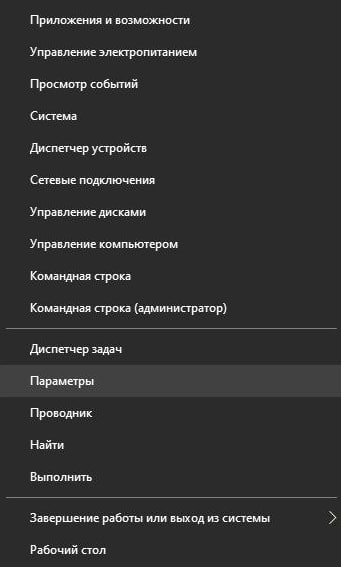
- Перейдите в раздел “Система”.
В левой панели выберите раздел “Питание и спящий режим”. Windows позволяет вам настраивать определенные параметры питания и батареи на вашем ноутбуке. - В разделе “Питание и спящий режим” нажмите на “Дополнительные параметры питания”. В открывшемся окне вы увидите список ваших планов питания.
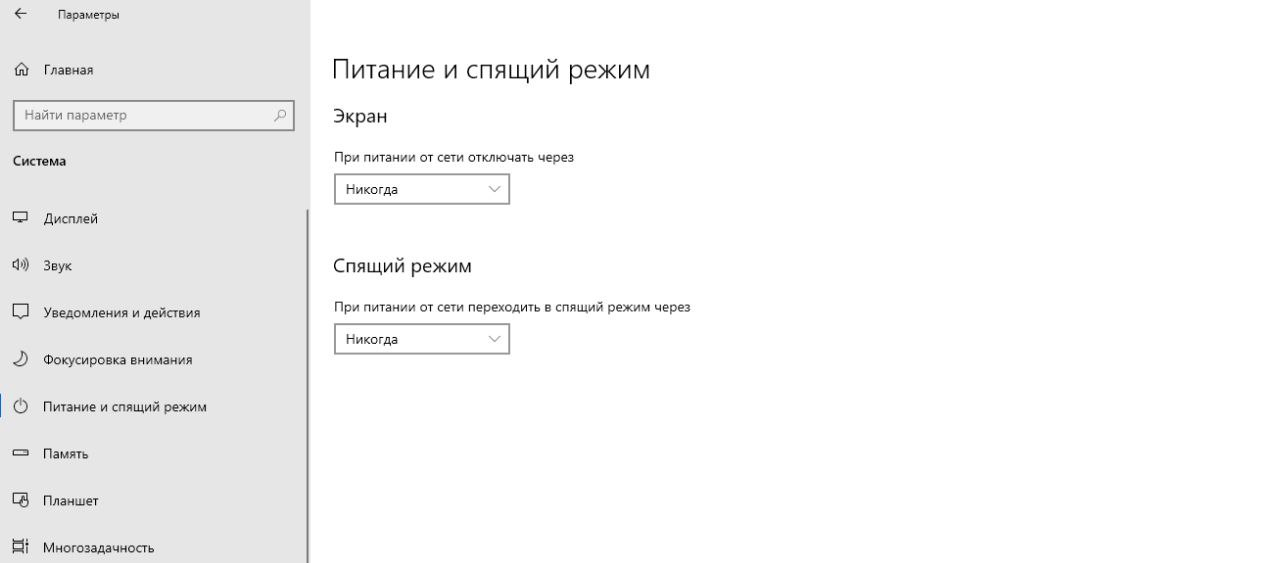
- Нажмите “Настройка схемы электропитания” для детальной настройки использования аккумулятора в текущем плане. Убедитесь, что ни одна из ваших настроек не способствует неожиданному отключению вашего ноутбука.
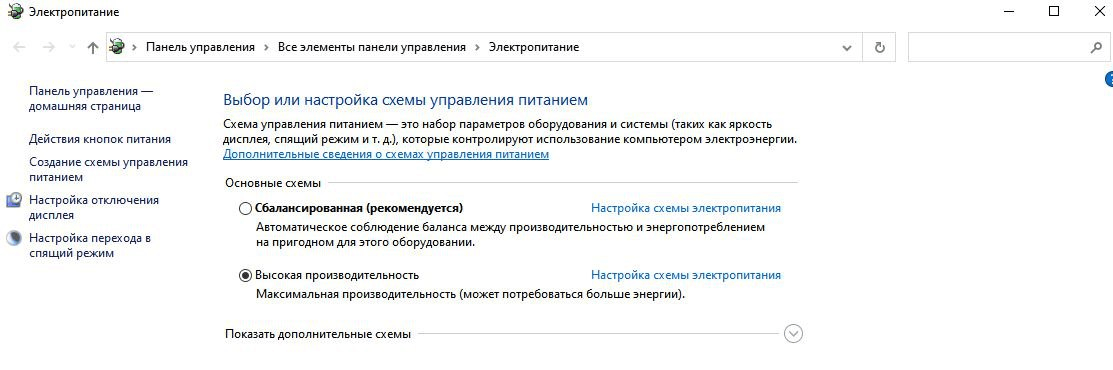
- Нажмите “Изменить дополнительные параметры питания”.
Быстрый способ исправить любые ошибки в этом разделе – нажать “Восстановить настройки плана по умолчанию” в правом нижнем углу диалогового окна. Это приведет к удалению всех добавленных вами настроек питания.

- Проверьте значения в разделе “Батарея”. Если вы выбрали “Восстановить план по умолчанию” на предыдущем шаге, пропустите этот пункт. В противном случае убедитесь в правильности следующих настроек:
В разделе “Низкий заряд батареи” убедитесь, что для параметра выбрано значение “Ничего не делать”. В противном случае ваш ноутбук выключится при определенном уровне заряда батареи. - Нажмите кнопку “ОК”, чтобы сохранить внесенные изменения.
- Перезагрузите ноутбук, чтобы проверить, устранена ли проблема. Если проблема не решилась, то переходите к следующему шагу.
- Откройте диспетчер устройств. Вы можете сделать это, щелкнув правой кнопкой мыши по кнопке “Пуск” и выбрав в меню пункт “Диспетчер устройств”.
- Перейдите в раздел под названием “Батарея”. Появится список всех драйверов, связанных с батареей.
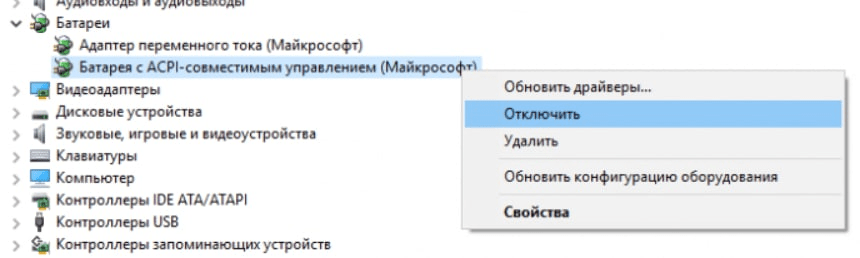
- Обновите все драйвера устройств из раздела “Батарея”. Чтобы это сделать, щелкните правой кнопкой мыши по устройству и выберите “Обновить драйвер”. Следуйте инструкциям на экране.
- Перезагрузите ноутбук.
Проверка настроек питания Mac
- Проверьте наличие обновлений программного обеспечения.
Иногда Apple выпускает новые обновления, которые могут помочь ноутбуку наладить связь ноутбука с адаптером питания. Чтобы проверить наличие обновлений, перейдите в меню Apple, выберите “Системные настройки” и нажмите кнопку “Обновить сейчас”. - Просмотрите состояние вашей батареи. Чтобы узнать состояние вашей батареи, удерживайте клавишу “Option”, и нажмите на значок батареи в строке меню. Отобразится окно состояния батареи, в котором будет указан один из следующих индикаторов состояния:
- Нормально: батарея работает должным образом.
- Срок эксплуатации истекает: аккумулятор работает не на полную мощность. Сейчас не время паниковать, но вам определенно следует почаще проверять состояние аккумулятора, чтобы убедиться, что оно не ухудшается.
- Требуется замена: емкость аккумулятора значительно ниже, чем новая батарея того же типа. Вы все еще можете пользоваться ноутбуком, просто убедитесь, что у вас всегда есть под рукой кабель питания.
- Требуется обслуживание: Батарея неисправна. Вы по-прежнему сможете пользоваться ноутбуком, но не в автономном режиме. Скорее всего ваш ноутбук перестал заряжаться и работает только от сети, потому что батарея вышла из строя. Как можно скорее доставьте ваш ноутбук авторизованному поставщику услуг Apple.
- Проверьте настройки энергосбережения.
Если ваш ноутбук неожиданно выключается, то это может быть связано с неправильно установленными настройками питания. В меню Apple выберите “Системные настройки”, далее откройте “Энергосбережение”, а затем нажмите “Адаптер питания”. В появившихся настройках вы можете посмотреть, что должен делать ваш ноутбук при подключении к источнику питания. Убедитесь, что ползунок “Выключить дисплей” не находится в положении “Включено”. Если эта функция включена, то ваш ноутбук будет выключаться после короткого периода бездействия. - Выключите свой Mac.
Если проблема не исчезла, то следующие шаги помогут вам сбросить настройки контроллера управления системой (SMC), что может помочь устранить проблемы с питанием. Для начала убедитесь, что ноутбук выключен и не подключен к источнику питания. - Подключите адаптер питания к ноутбуку, но не включайте ноутбук.
- Нажмите и удерживайте “Control”+”Shift”+”Option” и кнопку питания. Удерживайте кнопки около 4-х секунд.
- Нажмите на кнопку питания. Это снова включит ваш Mac. Как только ноутбук запустится, SMC будет сброшен. Данная процедура должна устранить любые проблемы с питанием и зарядкой аккумулятора.
Часто задаваемые вопросы
- Мое зарядное устройство подключено, горит индикатор, но на ноутбуке пишется, что доступно 0% и процесс зарядки не идет. Я могу заряжать другой ноут этим же адаптером, но почему не заряжается мой домашний ноутбук? Как я могу это исправить?
Вероятно, из-за непрерывного использования ноутбука, ваш аккумулятор пришёл в негодность. Скорее всего, вам придется заменить аккумулятор.
- Что делать, если мой ноутбук в порядке, зарядное устройство тоже в порядке, но ноутбук не заряжает батарею?
Скоее всего проблема связана с материнской платой, а если более точно, то с микросхемой зарядки. Вы можете заменить микросхему самостоятельно, либо отнести ноутбук в мастерскую.
- Мой ноут Acer не заряжается. Что делать?
Убедитесь, что вы правильно подключили зарядное устройство к ноутбуку. Попробуйте перезагрузить ноутбук. Также попробуйте переустановить аккумулятор, если это возможно. Если после выполнения всех действия зарядка не началась, вам потребуется заменить аккумулятор.
- Я купил новый ноутбук и, спустя некоторое время, он перестал заряжаться. Я попробовал много разных адаптеров, но ничего не помогло. Почему ноутбук перестал заряжаться?
Проверьте зарядное устройство на наличие повреждений. Если зарядное устройство повреждено, купите новое подходящее устройство в компьютерном магазине. Если проблема в ноутбуке, то обратитесь в магазин, где вы приобретали данный ноутбук с целью замены по гарантии.
- Я думаю, что моя проблема связана с зарядным устройством или с батареей моего ноутбука. Сначала лэптоп не заряжался до 100%, а теперь вовсе, ноутбук перестал заряжаться от сети. Есть ли способ определить, в чём проблема, не обращаясь к эксперту?
Извлеките аккумулятор из ноутбука. Удалите пыль с батареи сухой мягкой тканью, и установите аккумулятор обратно. Проверьте кабель зарядного устройства, убедитесь в отсутствии заломов. Посмотрите, не оборвана ли часть его провода. Если вы обнаружили заломы или оголенные участки, перемотайте поврежденную часть кабеля изолентой. Если изолента не помогла, купите аналогичное зарядное устройство в ближайшем магазине техники.
- Что мне делать, если аккумулятор внезапно перестает заряжаться во время работы?
Возможно, ваш аккумулятор перегрелся. Выключите ноутбук и дайте ему остыть.
Эксперты рекомендуют выключать ноутбук перед установкой аккумулятора на зарядку. В дальнейшем это поможет вам избежать поломок и ухудшений работы ноутбука.
- Как мне починить Acer Aspire 5750G, который отлично работает при непосредственном подключении без батареи? При подключении аккумулятора мигает оранжевый индикатор, а в строке уведомлений появляется сообщение “подключен, но не заряжается”. Что делать?
Вероятно, ваш аккумулятор неисправен. Купите аналогичную батарею в ближайшем магазине электроники.
- Что мне делать, если мой Chromebook не заряжается?
Попробуйте купить новое зарядное устройство для Chromebook. Зарядные устройства, поставляемые с Chromebook, считаются недолговечными. Обычно, покупка нового устройства решает проблему, но если неисправность останется, обратитесь в службу поддержки Chromebook.


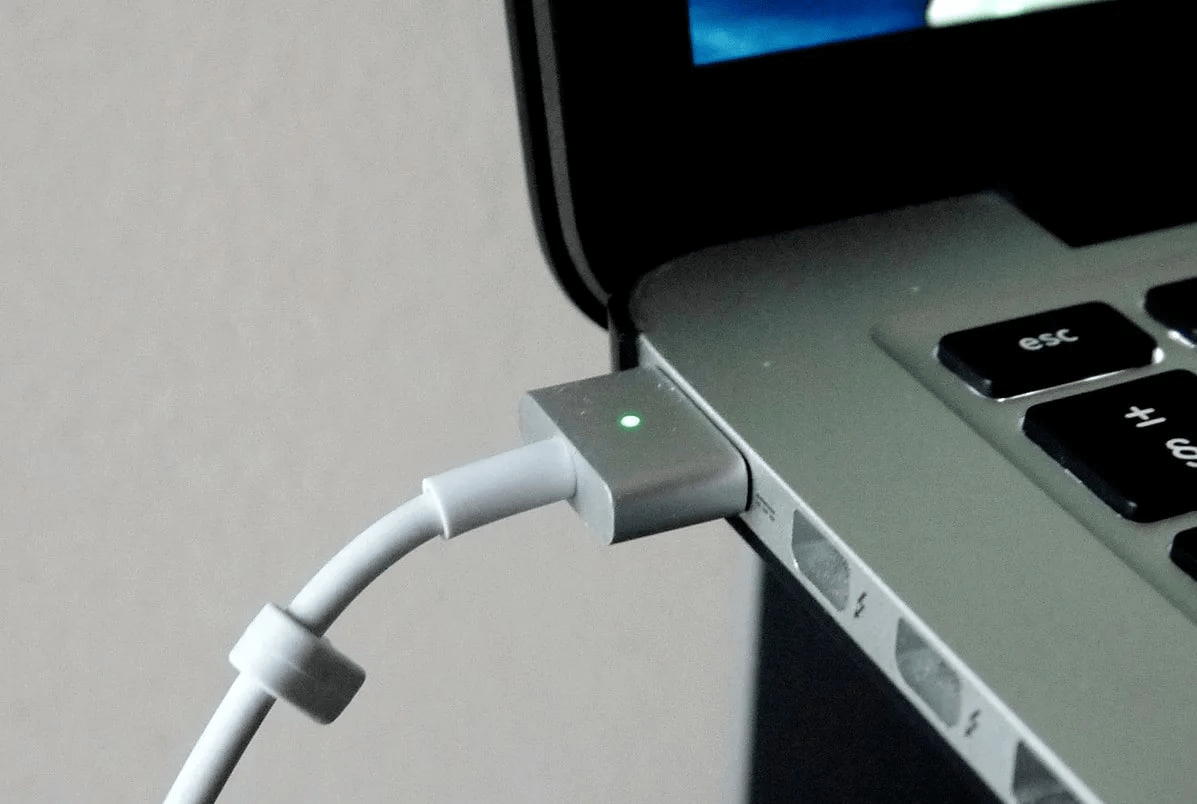

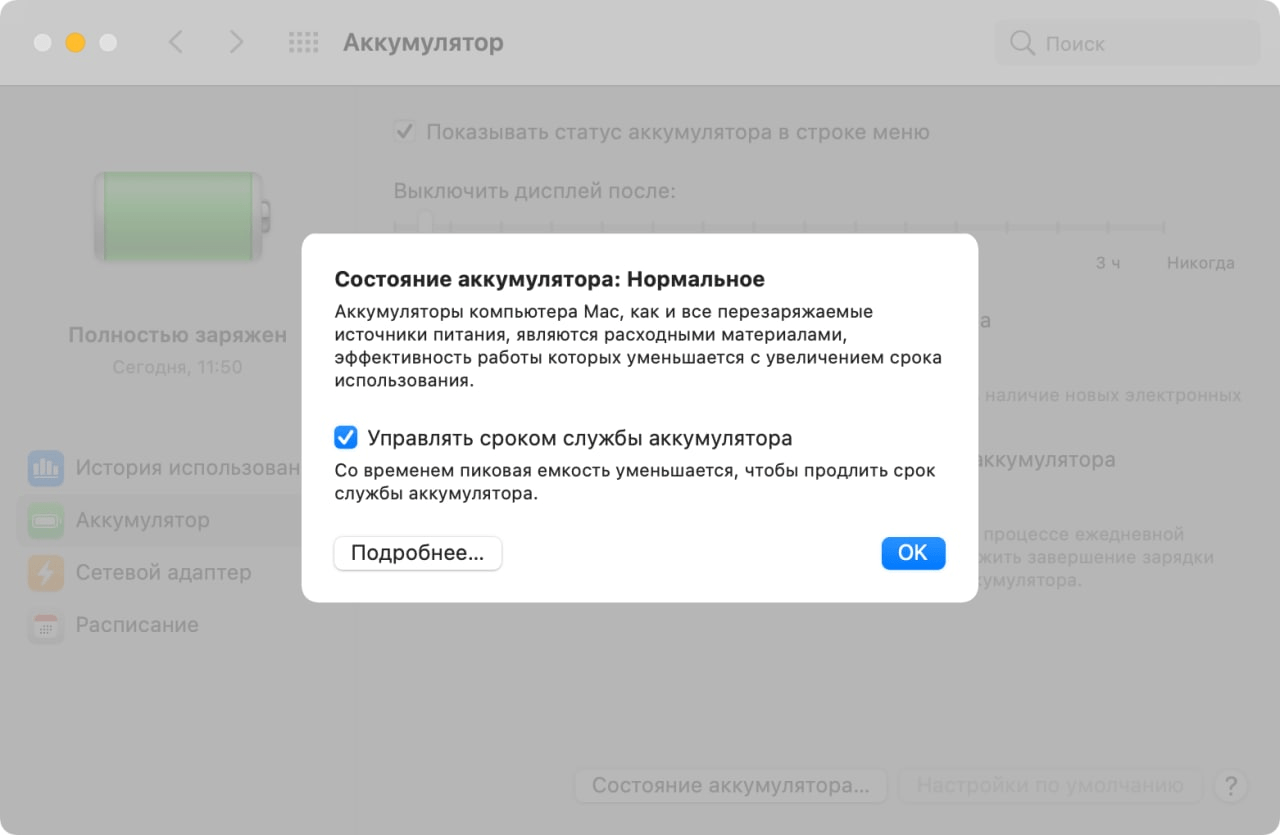








Спасибо, мне очень помогло!!!